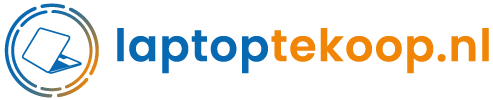Jouw laptop start traag op.. Wat kun je nu het beste doen? Wij hebben speciaal voor jou 10 tips op een rijtje gezet, zodat jouw laptop sneller opstarten kan. Lees snel verder!
In deze computerblog lees je:
- Laptop sneller laten opstarten met 10 tips.
- Sneller opstarten laptop – uitleg
Laptop sneller laten opstarten met 10 tips.
Jouw laptop start zeer traag op. Dit is een veel voorkomend probleem, maar dat maakt het niet minder vervelend! Je zal daarom vast geholpen zijn met wat tips, zodat jouw laptop sneller opstarten kan! Deze dingen kun je zelf proberen:
- Zet opstartprogramma’s die je niet gebruikt uit.
- Wis de programma’s die je niet gebruikt.
- Verwijder onnodige systeembestanden door schijfopruiming uit te voeren.
- Optimaliseer de harde schijf door schijfdefragmentatie uit te voeren.
- Werk alle stuurprogramma’s en software bij.
- Voer een virus- en malware scanner uit.
- Verander de opstartvolgorde om op te starten vanaf de harde schijf.
- Installeer je laptop opnieuw naar de fabrieksinstellingen.
- Controleer de staat van de hardware door een systeemdiagnose uit te voeren.
- Upgrade de harde schijf of RAM
Zet opstartprogramma’s die je niet gebruikt uit.
Door alle onnodige opstartprogramma’s te verwijderen, zorg je ervoor dat je laptop minder programma’s bij de opstartfase hoeft te openen. Op deze manier kan de laptop sneller opstarten. Volg deze stappen om onnodige opstartprogramma’s te wissen:
Ga naar het taakbeheer door Ctrl + Shift + Esc tegelijk ingedrukt te houden -> ga naar het tabblad ’’Opstarten’’ -> ga met je muis op het (onnodige) opstartprogramma staan en klik met de rechtermuisknop -> Selecteer ‘’uitschakelen’’.
Wis de programma’s die je niet gebruikt.
Als er te veel programma’s op de achtergrond uitgevoerd worden, kan het er voor zorgen dat de laptop te hard moet werken en daarom trager wordt. Verwijder daarom alle onnodige programma’s. Op deze manier kun je onnodige programma’s verwijderen:
Ga naar START -> zoek in de zoekbalk het Configuratiescherm -> selecteer Programma’s en onderdelen -> verwijder alle onnodige programma’s door er met je muis op te gaan staan, rechtermuisknop indrukken -> selecteer verwijderen.
Verwijder onnodige systeembestanden met schijfopruiming.
onnodige bestanden zoals tijdelijke bestanden, internetcachebestanden en oude programmabestanden kunnen veel ruimte op de harde schijf in beslag nemen. Dit kan er voorzorgen dat de prestaties van je laptop een stuk langzamer worden. Je kunt dit oplossen door een schijfopruiming uit te voeren:
Ga naar START -> Typ in de zoekbalk ‘’Schijfopruiming’’ -> Voer het programma uit -> Selecteer ‘’Systeembestanden opschonen’’.
Optimaliseer de harde schijf met schijfdefragmentatie.
Door schijfdefragmentatie uit te laten voeren, zorg je ervoor dat de bestanden op jouw harde schijf in aaneengesloten delen worden geherstructureerd. Bestanden kunnen dan sneller worden geopend omdat de lees- en schrijfknop van de harde schijf, minder vaak hoeft te werken. Volg deze stappen voor het uitvoeren van schijfdefragmentatie:
Ga naar START -> Typ in de zoekbalk ‘’Defragmenteren’’ -> Selecteer ‘’Annalyseren’’ laat het programma uitvoeren -> selecteer ‘’Optimaliseren’’
Werk alle stuurprogramma’s en software bij.
Door de nieuwste stuurprogramma’s en software te installeren en te updaten, zorg je ervoor dat jouw laptop zo goed mogelijk kan presteren. Er zijn regelmatig nieuwe updates beschikbaar die bugfixes, nieuwe tools en foutoplossingen bevatten.
Voer een virus- en malware scanner uit.
Het is belangrijk om de laptop regelmatig te controleren op virussen, malware en andere online bedreigingen. Virussen en malware kunnen de laptop een stuk trager maken.
Verander de opstartvolgorde om op te starten vanaf de harde schijf.
Als je jouw systeem vanuit de SSD of harde schijf laat opstarten, kan de laptop een stuk sneller opstarten. Je kunt in de BIOS-instellingen de opstartvolgorde veranderen.
Zet de laptop in fabrieksinstellingen.
Als je de laptop terug naar fabrieksinstellingen zet, wordt de laptop helemaal naar ‘’begin staat’’ terug gezet. Alle bestanden en instellingen die de laptop mogelijk vertragen worden gewist.
Controleer de staat van de hardware door een systeemdiagnose uit te voeren
Om jouw systeem zo goed en snel mogelijk te kunnen laten presteren, is het belangrijk om te weten of er problemen in de hardware aanwezig zijn die jouw systeem vertragen. Met een systeemdiagnose kun je hardware problemen detecteren.
Upgrade de harde schijf of RAM
Merk je dat alle bovenstaande opties niet werken? Dan kan je een hardware upgrade overwegen. Vaak helpt het om de harde schijf of RAM te upgraden om je laptop sneller op te laten starten.
Denk er wel aan dat niet iedere laptop het zelfde is en dat de ene laptop sneller opstarten kan dan de andere. Dit heeft allemaal te maken met het segment laptop en welke hardware en software er in zit verwerkt.